Все способы:
Способ 1: Установка и обновление компонентов
Первым и основным решением проблем с запуском Magicka на компьютере под управлением Windows 10 выступает обновление или по необходимости установка важных системных компонентов, в числе которых DirectX, Visual C++, .NET Framework и Microsoft XNA. Обратите внимание сразу, что многие из указанных компонентов требуются большинству других компьютерных игр, и потому вполне могут присутствовать в системе, если рассматриваемые проблемы возникают только в данной игре.
Основные компоненты
Если вы ранее не устанавливали другие игры на компьютер с Windows 10 или в процессе не требовались основные компоненты, следует посетить официальный сайт Microsoft и по очереди скачать DirectX и Visual C++. Соответствующие ссылки, как и подробное описание каждого продукта, можете найти в отдельных инструкциях на нашем сайте, тогда как установка выполняется в полностью автоматическом режиме.
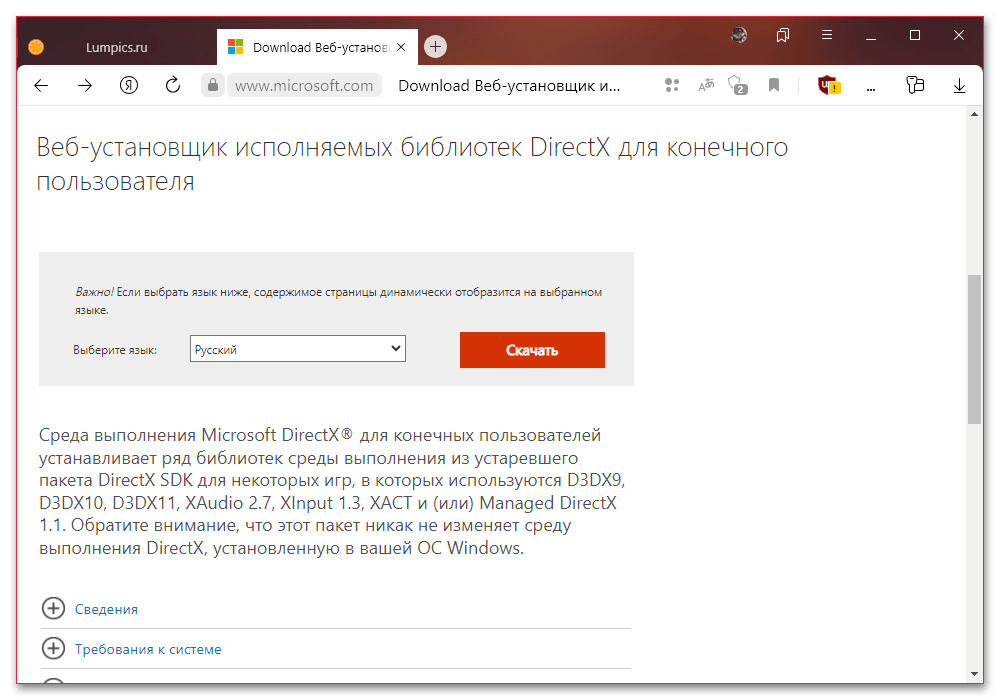
Более важным компонентом является .NET Framework, который можно установить или обновить не только с помощью автономного установщика, загружаемого с официального сайта разработчика, но и через центр обновления Windows 10. Во втором случае необходимо открыть классическую «Панель управления», перейти в «Программы и компоненты», воспользоваться ссылкой «Включение или отключение компонентов Windows» и во всплывающем окне задействовать «.NET Framework 3.5» и «.NET Framework 4.8» путем установки галочки.
Подробнее: Способы установки .NET Framework на компьютере с Windows 10
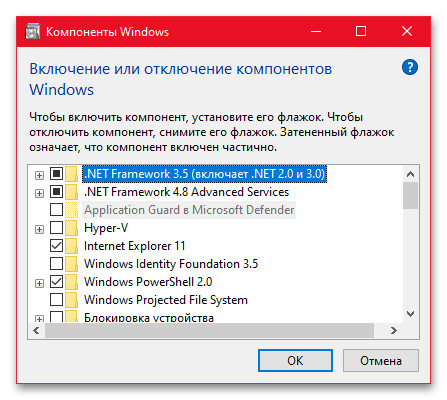
Указанные компоненты можно не обновлять до последней версии, так как для Magicka вполне достаточно DirectX 9 и .NET Framework 3.5, о чем можно с легкостью узнать из блока «Системные требования» на странице в Steam. В то же время, нужно понимать, что в случае с .NET Framework вполне возможно использование более новой версии при отсутствии старой, что может приводить к закрытию процесса игры во время запуска.
XNA Framework
Помимо указанных основных компонентов, которые требуются для большинства компьютерных игр вне зависимости от даты выпуска, отдельного внимания заслуживает XNA Framework. Данный фреймворк в случае с Magicka является ключевым, так как сама по себе игра построена на базе игрового движка Microsoft XNA, для стабильной работы которого требуется вручную установить соответствующий компонент, если тот был проигнорирован Steam и любым другим аналогичным софтом.
- Наиболее простой способ установки нужного компонента, если вами была скачана официальная Steam-версия, заключается в переходе в рабочую папку игры для поиска и запуска установщика. Для этих целей перейдите на страницу игры в библиотеке, кликните по значку с изображением шестеренки, разверните меню «Управление» и выберите «Просмотреть локальные файлы».
- Здесь, в свою очередь, следует перейти в папку «Dependencies» и дважды кликнуть по файлу «xnafx31_redist», чтобы запустить установку. В процессе необходимо будет несколько раз нажать «Далее» и по завершении подтвердить закрытие установщика.
- Альтернативным вариантом, а также решением на случай, если игра была получена из других источников или нужный файл просто по каким-то причинам отсутствует, может стать скачивание компонента с официального сайта разработчика. Перейдите по представленной ниже ссылке, воспользуйтесь кнопкой «Download», не затрагивая прочие параметры на странице, и сохраните файл в любое удобное место.
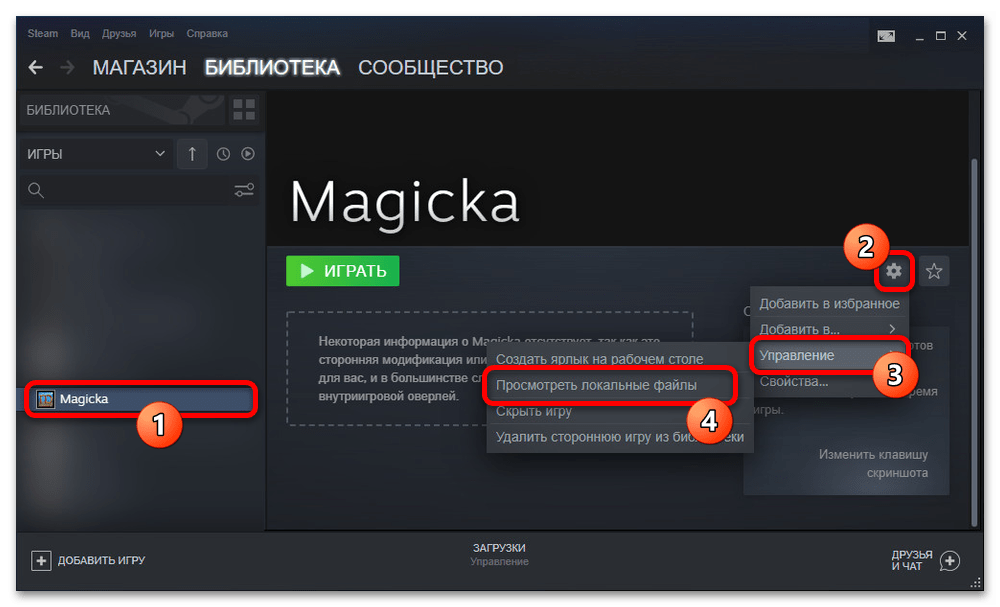

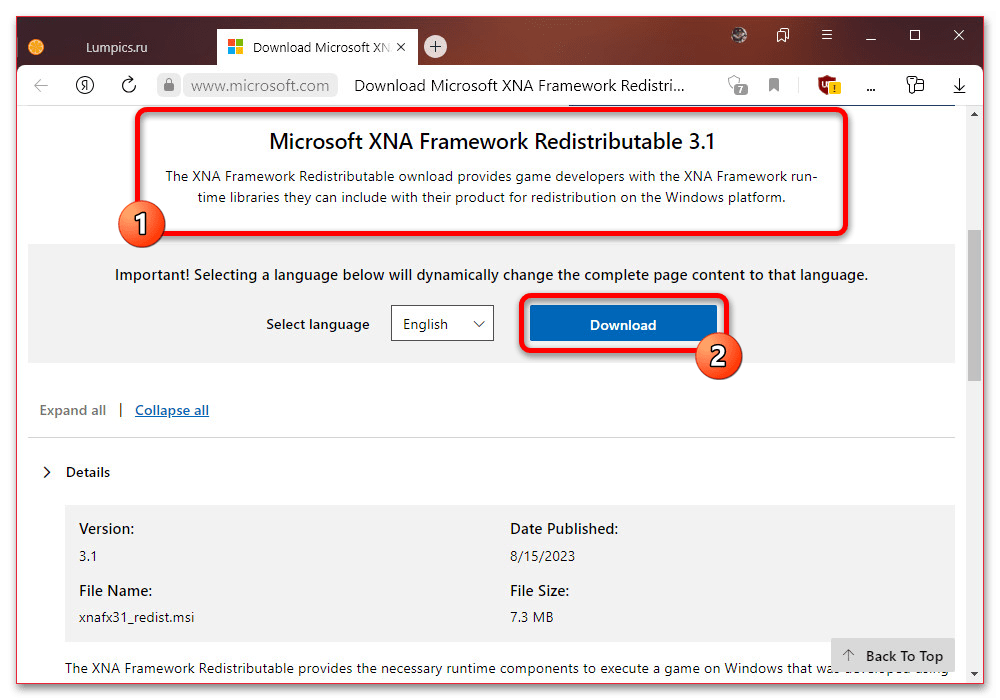
Данный исполняемый файл необходимо, опять же, открыть двойным нажатием и выполнить ряд требований установщика, как уже было отмечено ранее. При этом учитывайте, что скачивать нужно именно версию 3.1 по указанной ссылке, тогда как инсталляция более свежего выпуска, скорее всего, не станет решением проблемы в случае с Магикой.
Способ 2: Проверка целостности файлов
В качестве второго полноценного решения и причины нельзя не отметить возможное повреждение игровых файлов, что вполне можно исправить стандартными средствами практически любого менеджера игр. Как правило, для этого необходимо выбрать игру из библиотеки, развернуть настройки и воспользоваться кнопкой «Проверить целостность игровых файлов», как было нами описано в другой статье на примере Steam.
Подробнее:
Проверка целостности игровых файлов в Steam
Удаление программ с компьютера на Windows 10
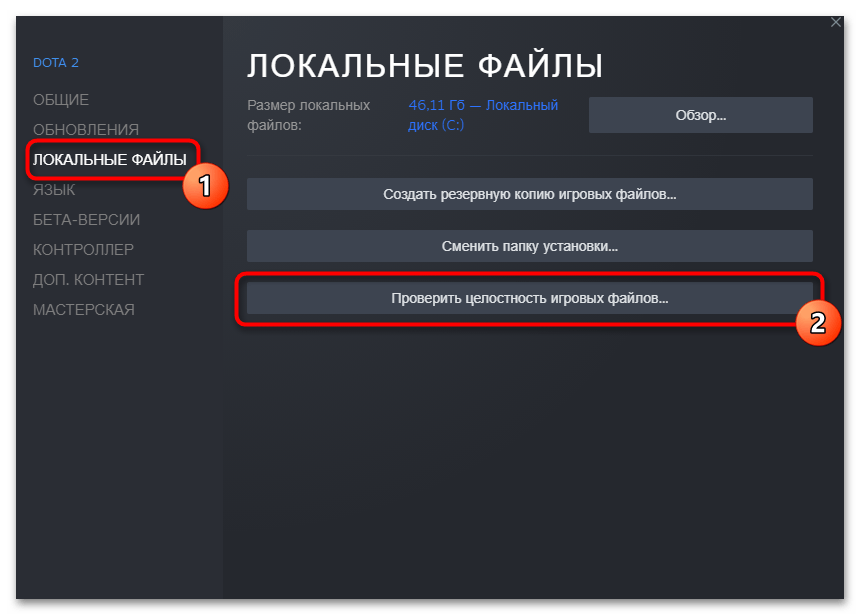
Если ваша копия игры не имеет привязки к определенной торговой площадке, единственной альтернативой станет полная переустановка с необходимостью предварительной деинсталляции предыдущих файлов. Сама по себе установка не отличается от изначально выполненных вами действий. При этом данное действие желательно выполнять только в крайнем случае после ознакомления с оставшейся частью инструкции.
Способ 3: Запуск в режиме совместимости
Еще одним решением рассматриваемой проблемы может стать запуск игры в режиме совместимости со старыми более ранними версиями Windows в свойствах исполняемого файла или ярлыка на рабочем столе. Данный вариант будет актуален вне зависимости от разновидности копии игры, будь то более привычная цифровая версия из Steam или установленная с диска.
- При отсутствии ярлыка игры на рабочем столе, первым делом необходимо перейти в рабочую папку любым удобным способом, найти исполняемый файл «Magicka», кликнуть правой кнопкой мыши и выбрать «Свойства». Аналогичное можно сделать при наличии ярлыка на рабочем столе, но с некоторыми исключениями, так как созданные через Steam ссылки не содержат информации об исполняемом файле.
- В рамках окна «Свойства» перейдите на вкладку «Совместимость» и установите галочку «Запустить программу в режиме совместимости». После этого следует из выпадающего списка выбрать «Windows XP (пакет обновления 3)» или «Windows 7».
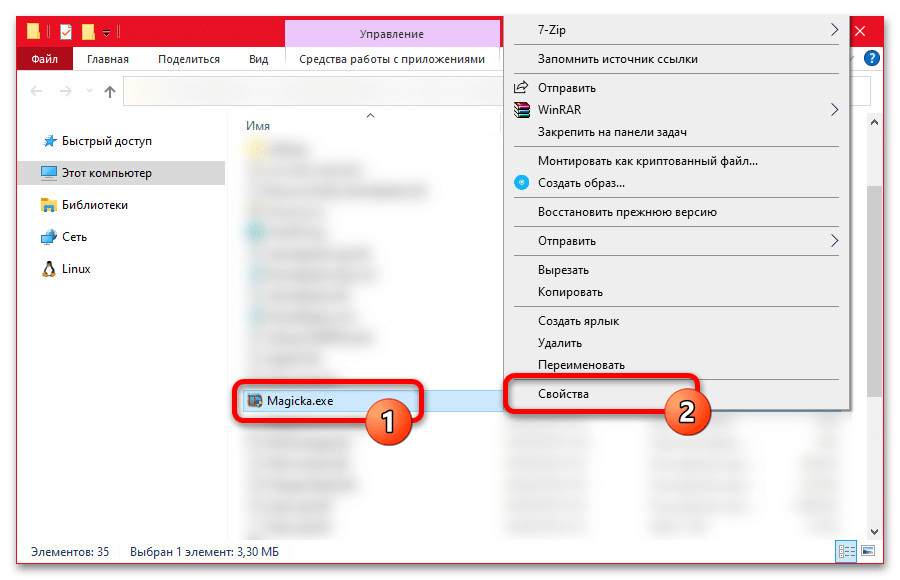

Дополнительно можете установить галочку «Использовать разрешение экрана 640×480», чтобы принудительно ограничить разрешение, но делать это стоит только после проверки режима совместимости без дополнительных параметров. Помимо этого, можете включить «Запуск этой программы от имени администратора», что также вполне способно положительно повлиять на ситуацию в некоторых случаях.
Способ 4: Проверка и обновление драйверов
Из оставшихся и напрямую не связанных с игрой решений в первую очередь внимания заслуживают драйвера видеокарты, которые без обновления до свежей версии могут работать некорректно. Устранить проблему достаточно легко – необходимо перейти на официальный сайт производителя видеокарты, загрузить последний выпущенный драйвер и произвести установку в автоматическом режиме.
Подробнее:
Обновление драйверов NVIDIA и AMD в Windows 10
Включение дискретной видеокарты на компьютере
Устранение проблем с отображением видеокарты в Windows 10
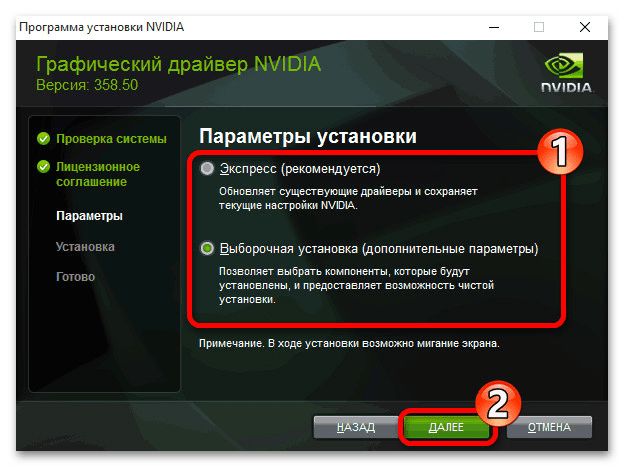
Кроме самостоятельного поиска необходимого ПО, можете воспользоваться программами для автоматического обновления драйверов, что, как правило, позволит нормализовать работу всех компонентов компьютера. Не стоит также забывать про рассмотренное нами отдельно переключение встроенной видеокарты на дискретную, позволяющее как решить проблемы с запуском игр, так и увеличить производительность.
Способ 5: Ограничение работы антивируса
Иногда, хоть и в очень редких случаях, что особенно актуально для копий игры, полученных из сторонних источников, причиной неработоспособности Магики в Виндовс 10 может выступать антивирусная программа. Как нетрудно догадаться, исправить ситуацию можно путем временного отключения антивируса через соответствующие настройки или внесением рассматриваемой игры в список исключений.
Подробнее: Отключение антивируса на компьютере
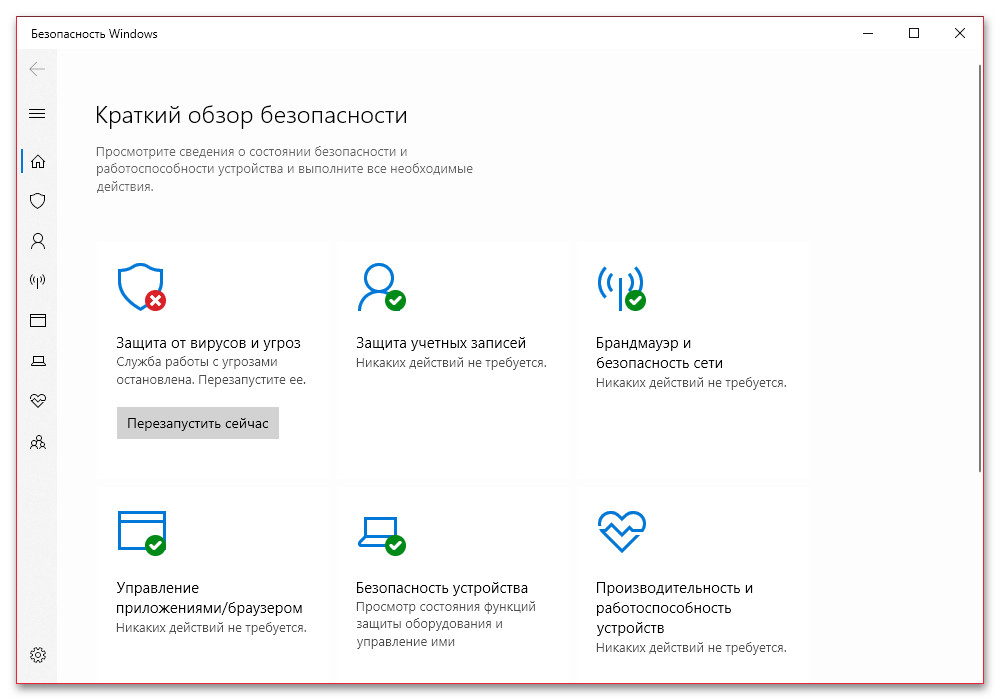
Точный порядок действий напрямую зависит от программы, что было нами подробно рассмотрено в другой общей инструкции. Не стоит забывать и про стандартный «Защитник Windows», так как именно он зачастую блокирует или вовсе удаляет файлы без уведомлений, по тем или иным причинам не прошедшие проверку безопасности.
Способ 6: Поиск и удаление вирусов
По аналогии с работой антивирусов, сами вирусы также могут быть причиной неполадок с игрой как во время запуска, так и в процессе работы, приводя, например, к нежелательным вылетам с утратой прогресса. Избавиться от такой проблемы можно путем включения стандартного «Защитника Windows» или по необходимости выбора и установки стороннего антивируса.
Подробнее:
Проверка компьютера на вирусы без антивируса
Удаление вирусов с компьютера на Windows 10
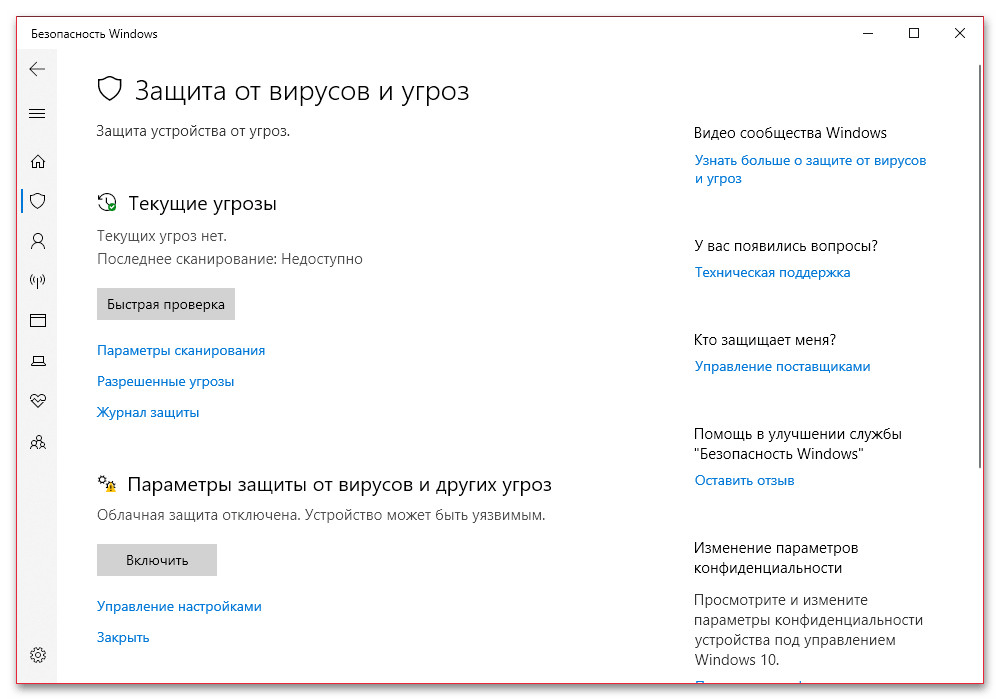
Во многих случаях можно вовсе обойтись без установки соответствующей программы, воспользовавшись портативной версией Dr. Web. После удаления всех источников заражения, так или иначе, желательно повторно перепроверить целостность файлов игры или произвести переустановку, о чем было рассказано ранее по ходу инструкции.
Способ 7: Восстановление системы
Наименее вероятной причиной, актуальность которой повышается только в случае отсутствия результатов после выполнения всех предложенных нами действий, выступает повреждение системных файлов Windows. Убедиться в наличии такого рода проблемы можно по общей нестабильности системы, так как в этом случае будут возникать частые ошибки в самых разных местах, а также вылетать игры и программы.
Подробнее: Проверка системных файлов и восстановление системы в Windows 10
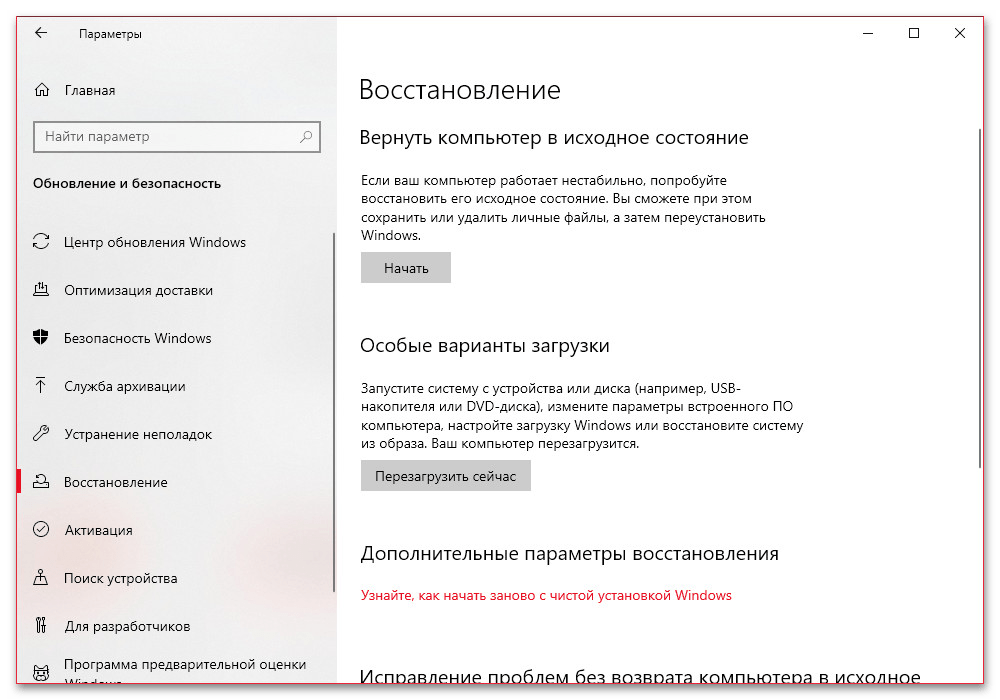
Восстановить правильную работоспособность системы можно с помощью встроенного средства, описанного в другой инструкции, равно как и произвести проверку важных файлов на предмет повреждений. К сожалению, далеко не каждую неполадку получится устранить таким способом – иногда может потребоваться полная или частичная переустановка операционной системы.
 Наша группа в TelegramПолезные советы и помощь
Наша группа в TelegramПолезные советы и помощь
 lumpics.ru
lumpics.ru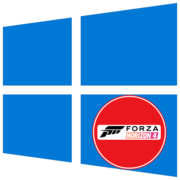

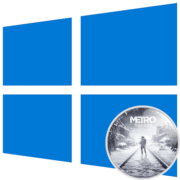

Задайте вопрос или оставьте свое мнение